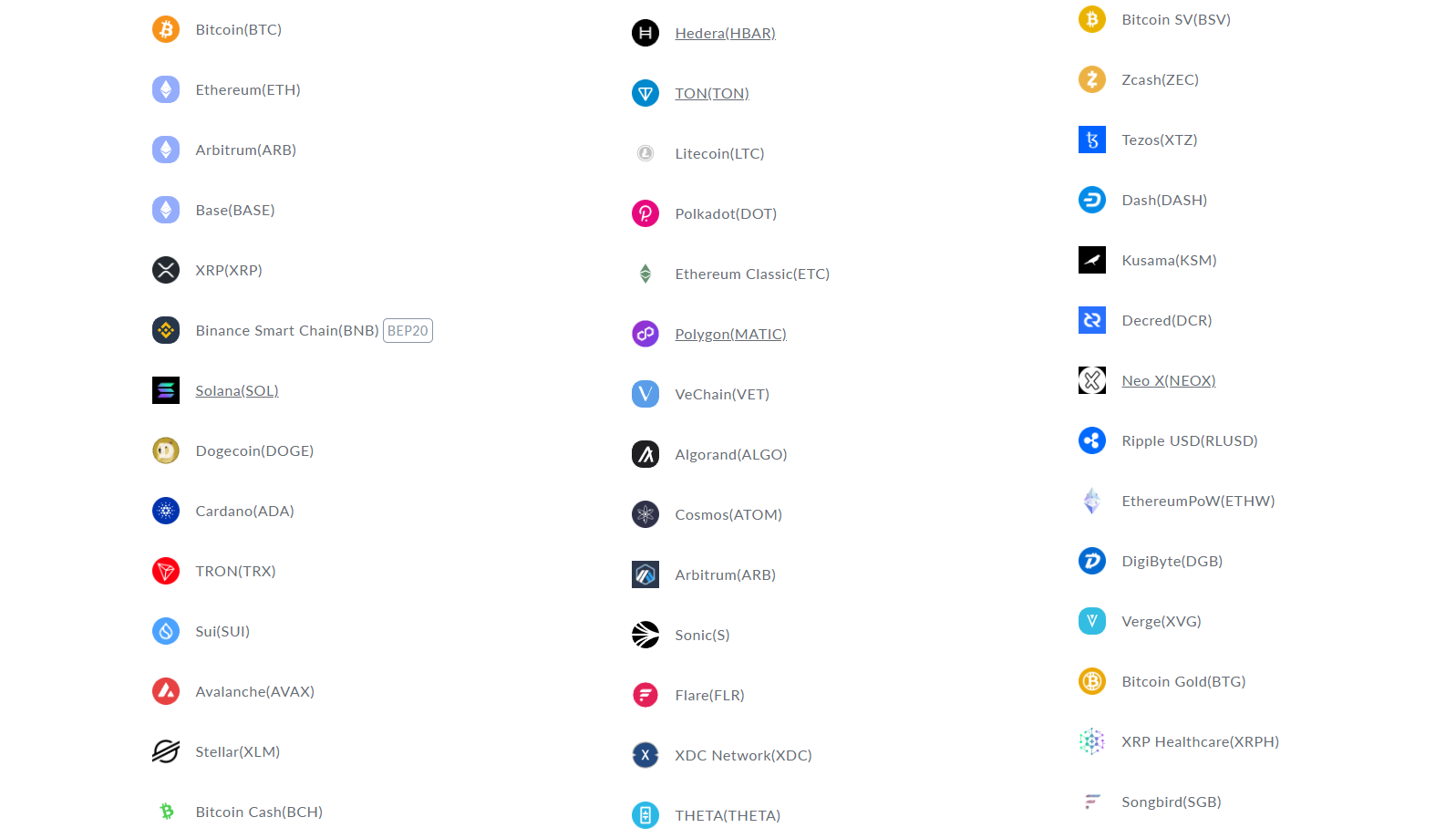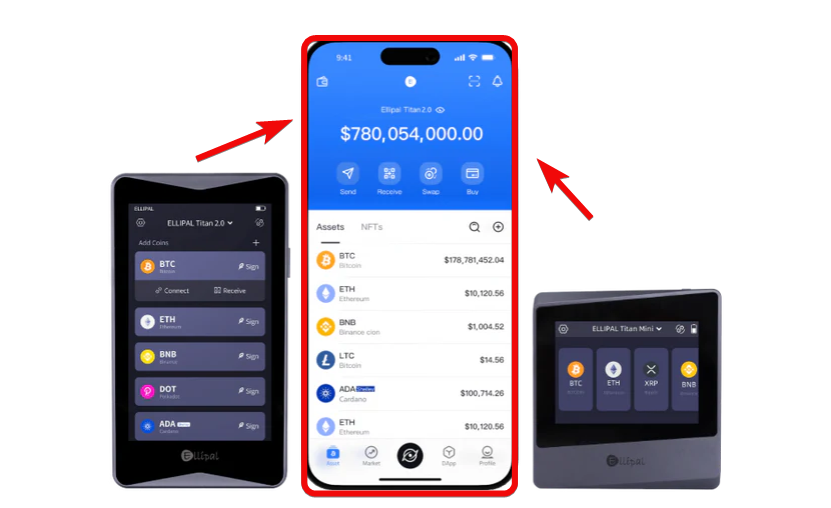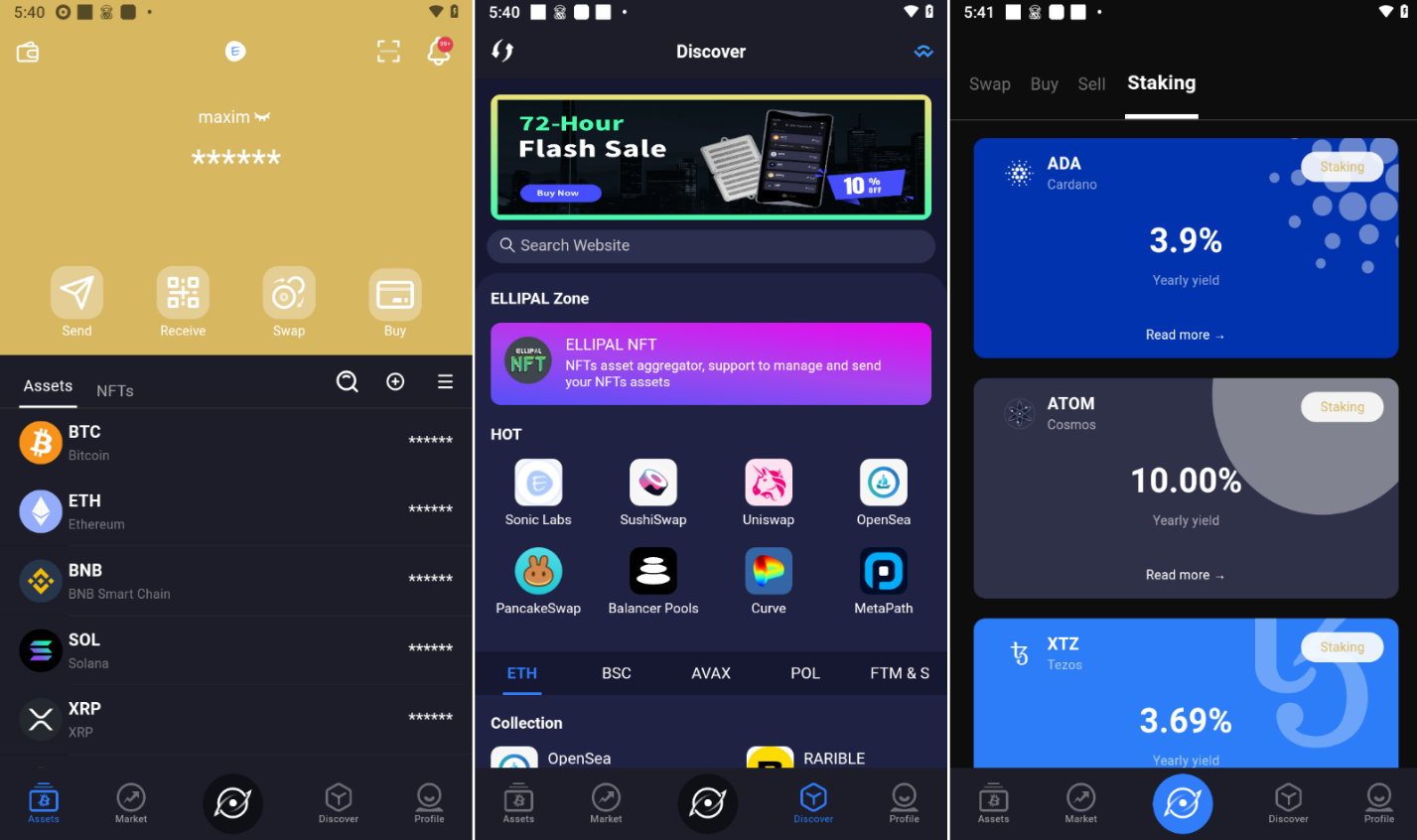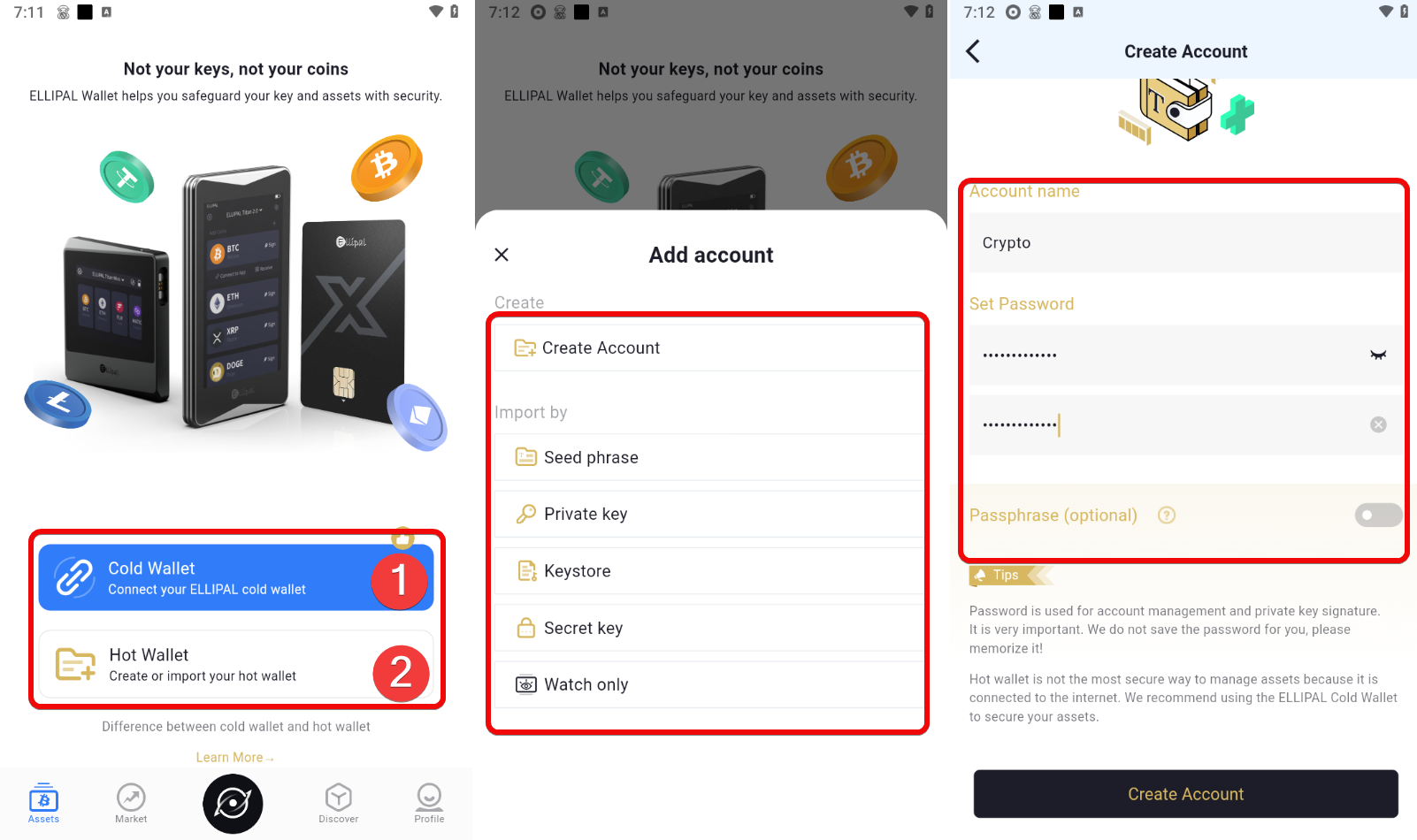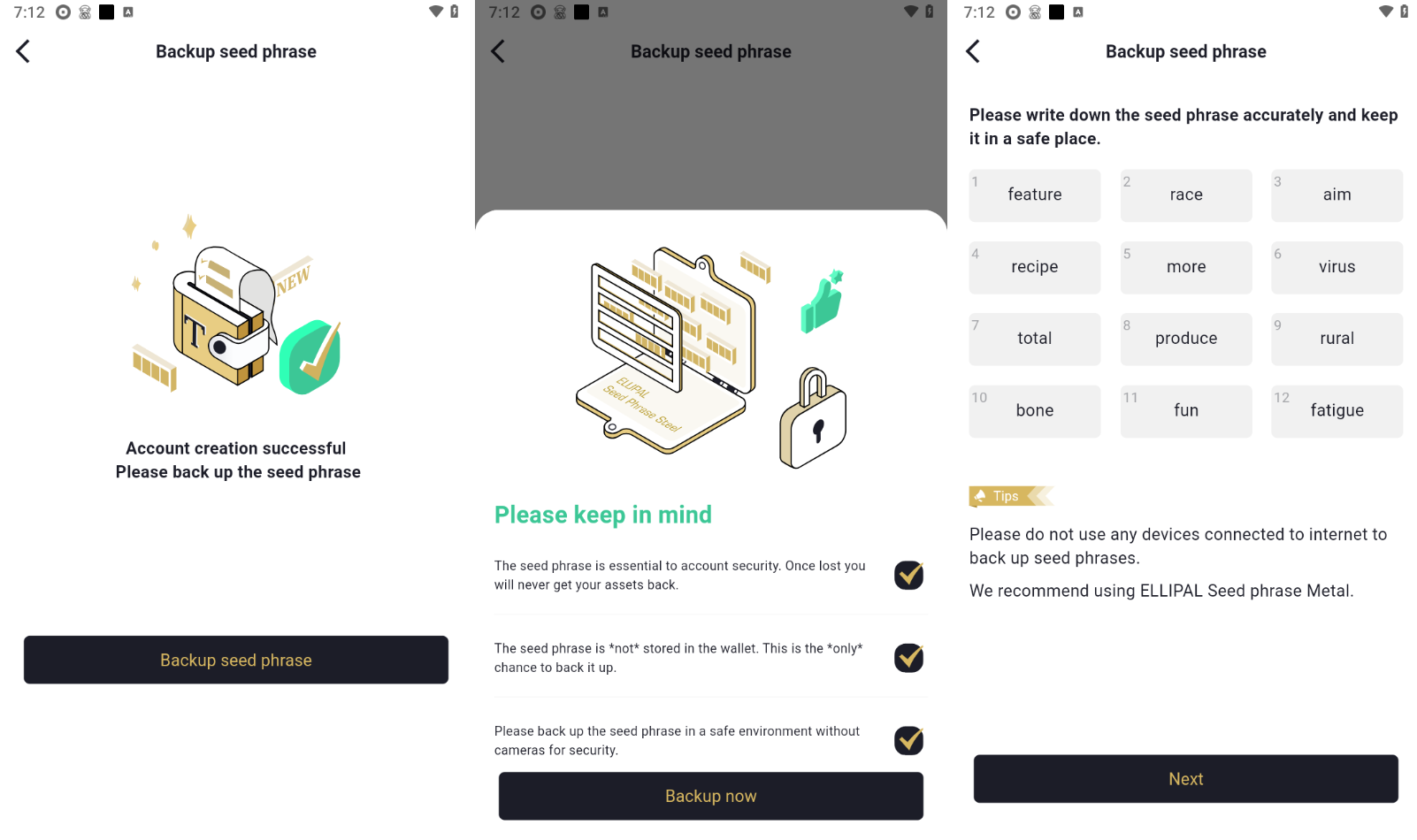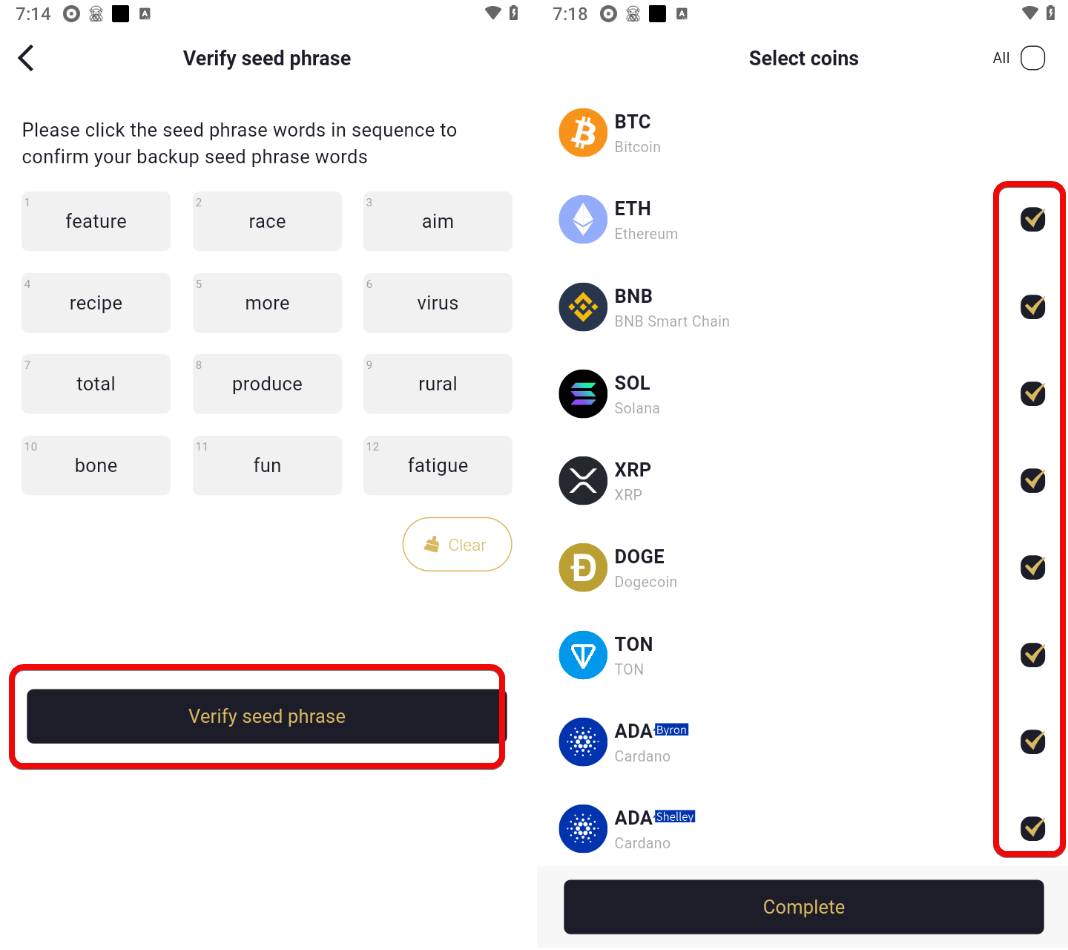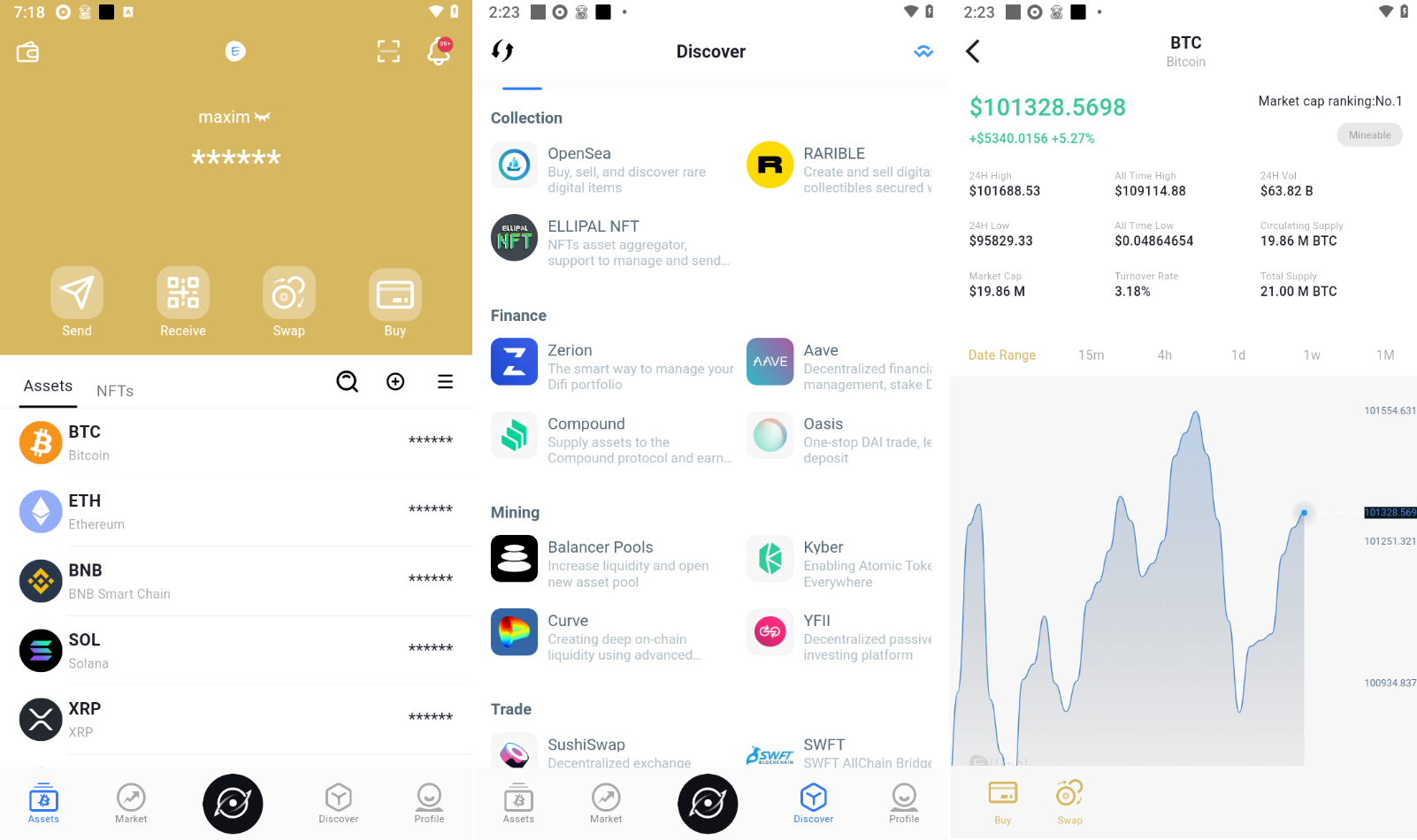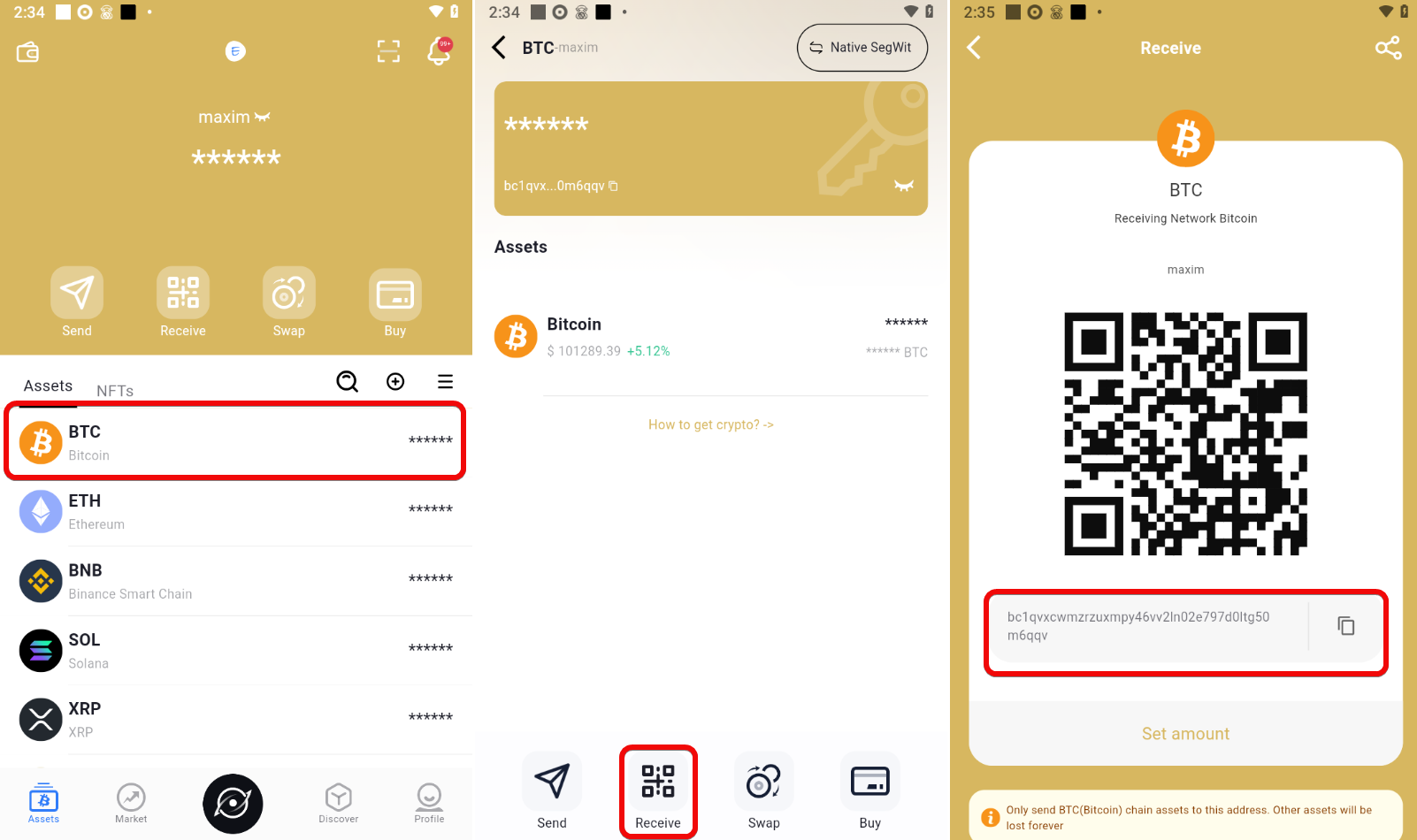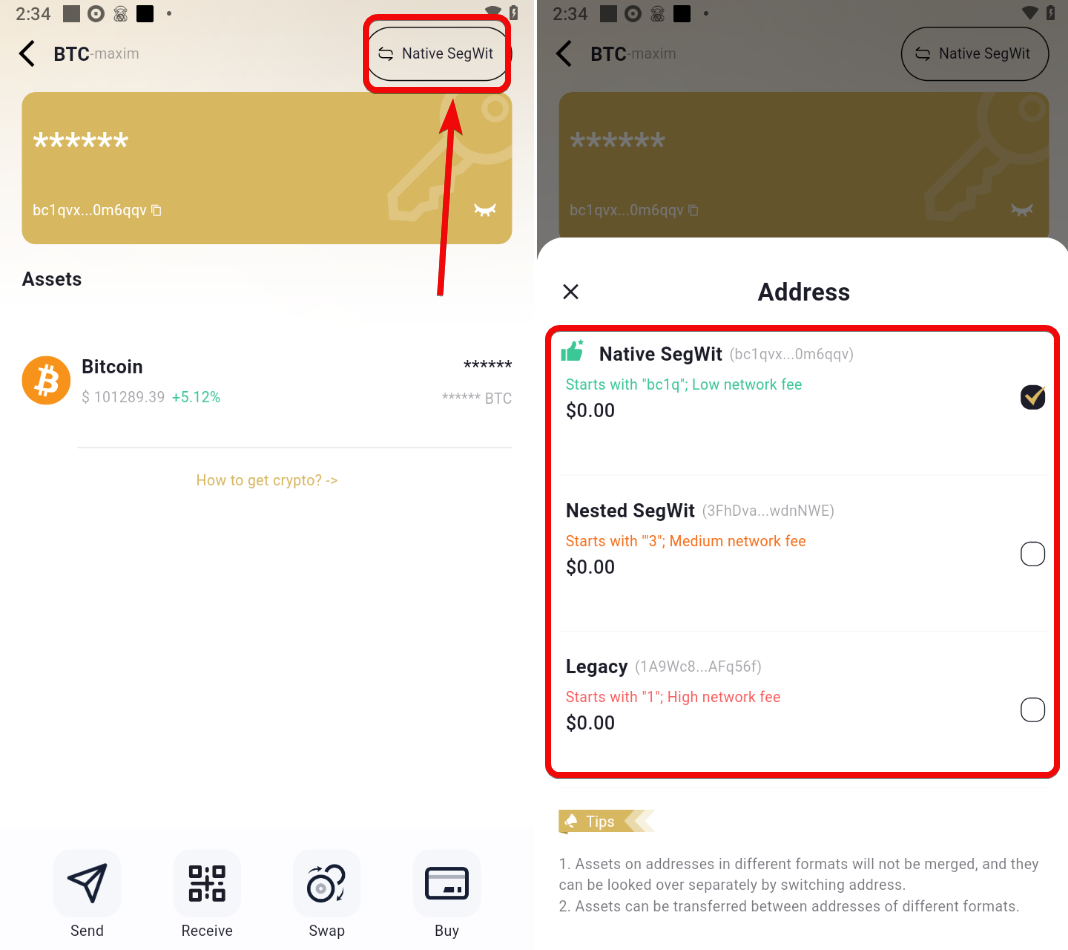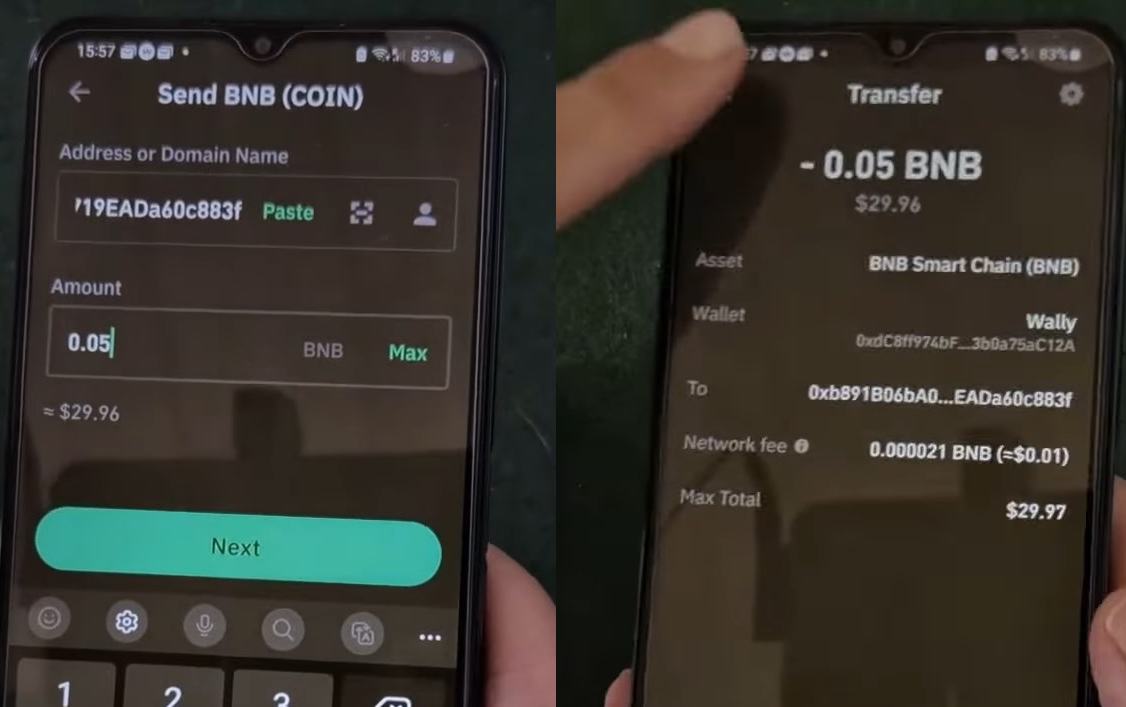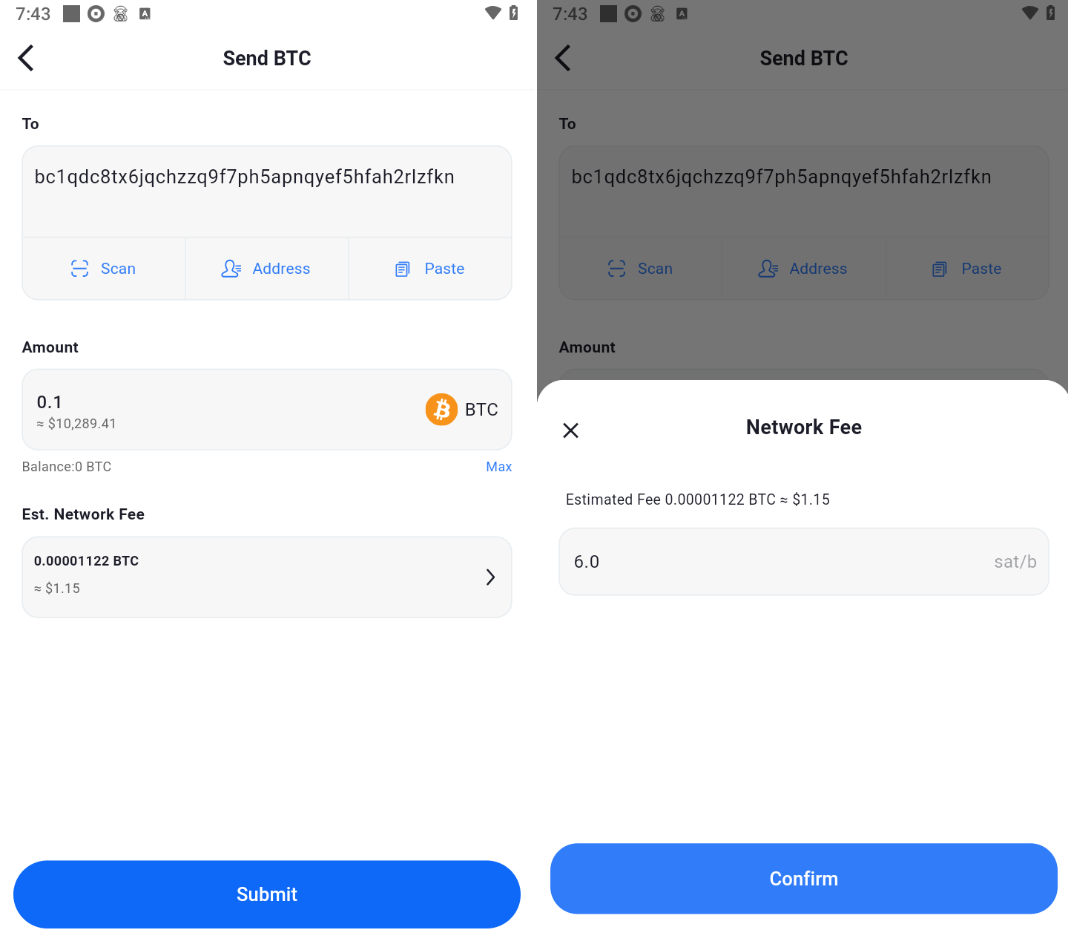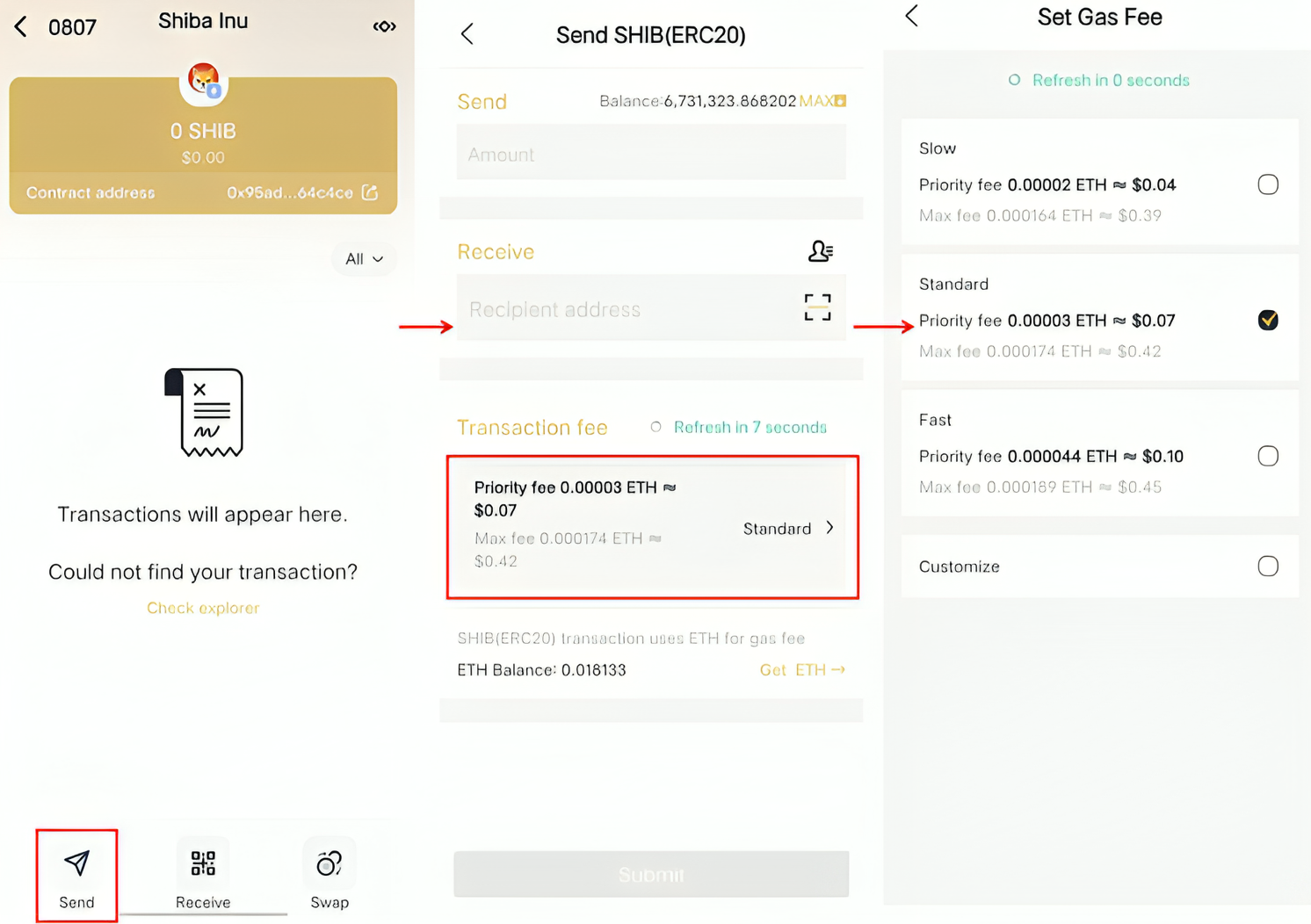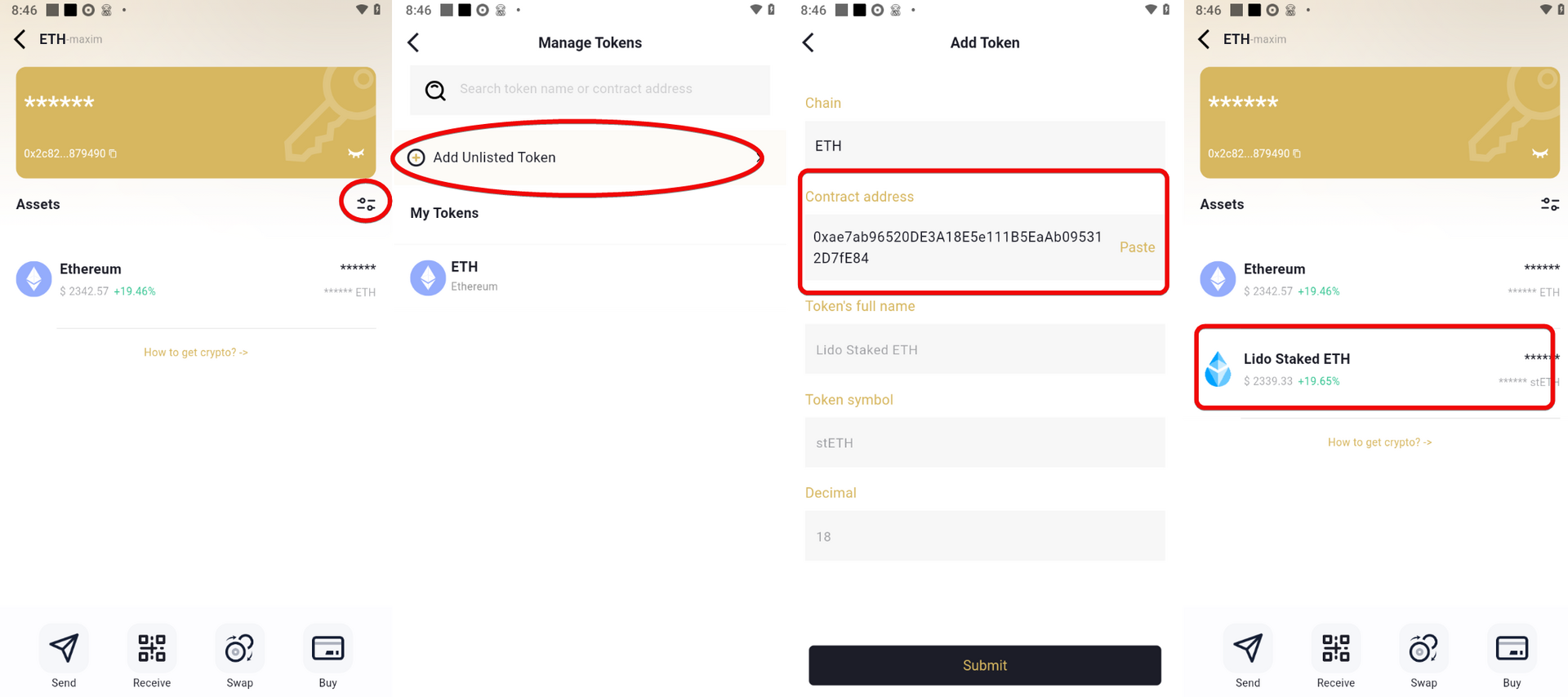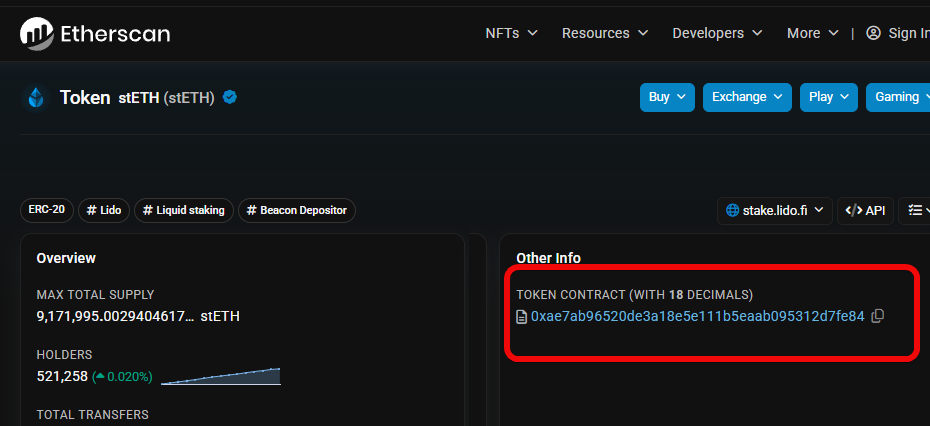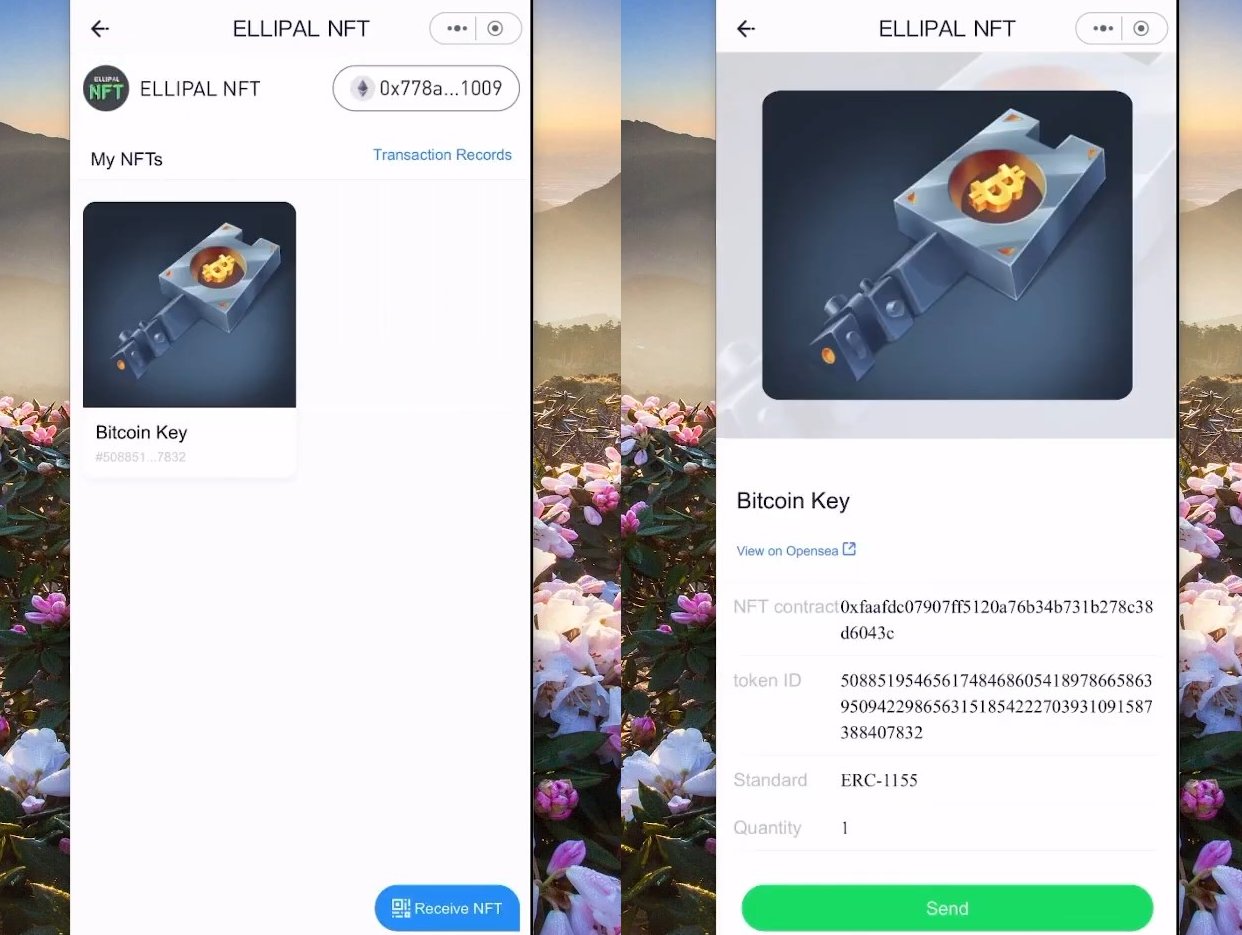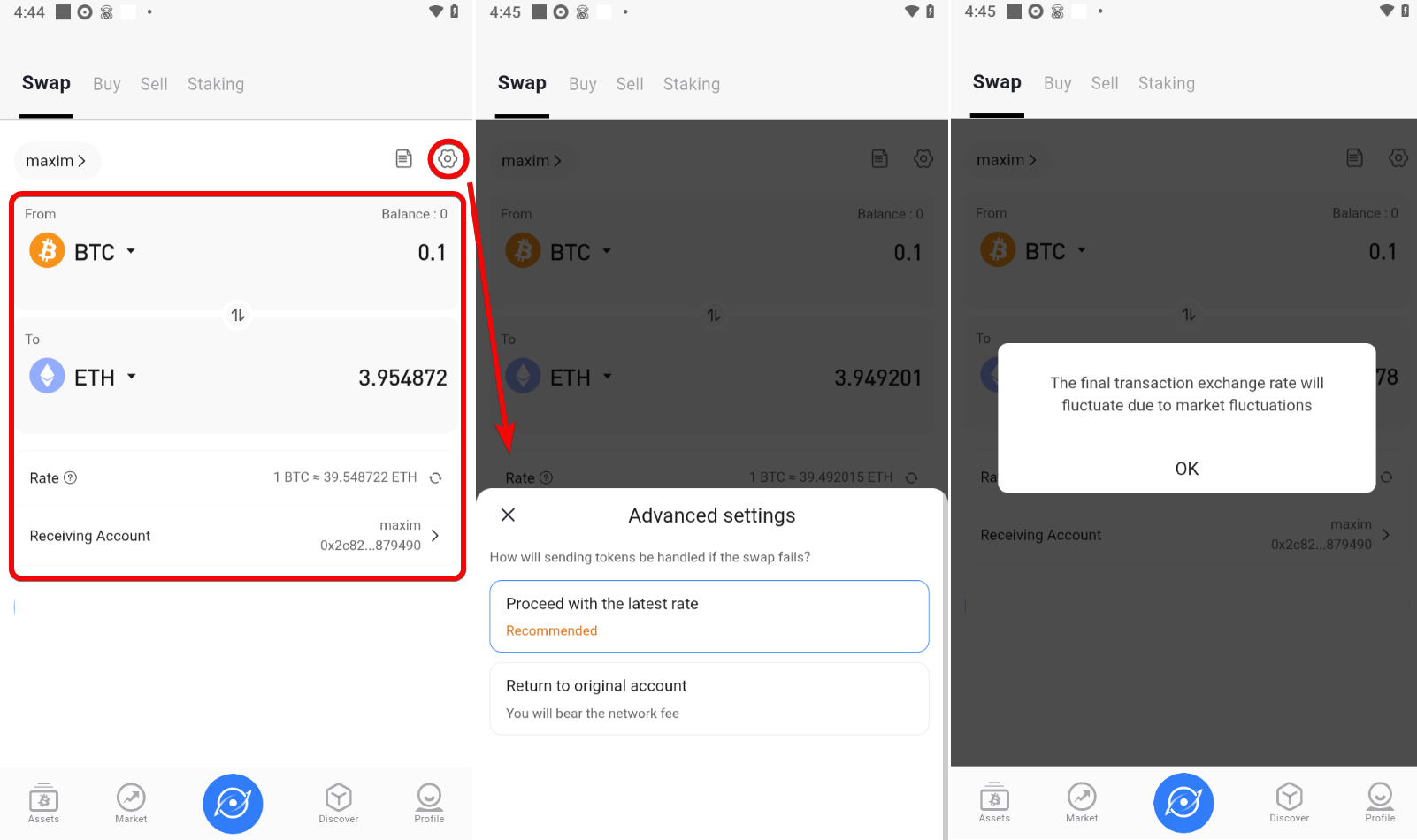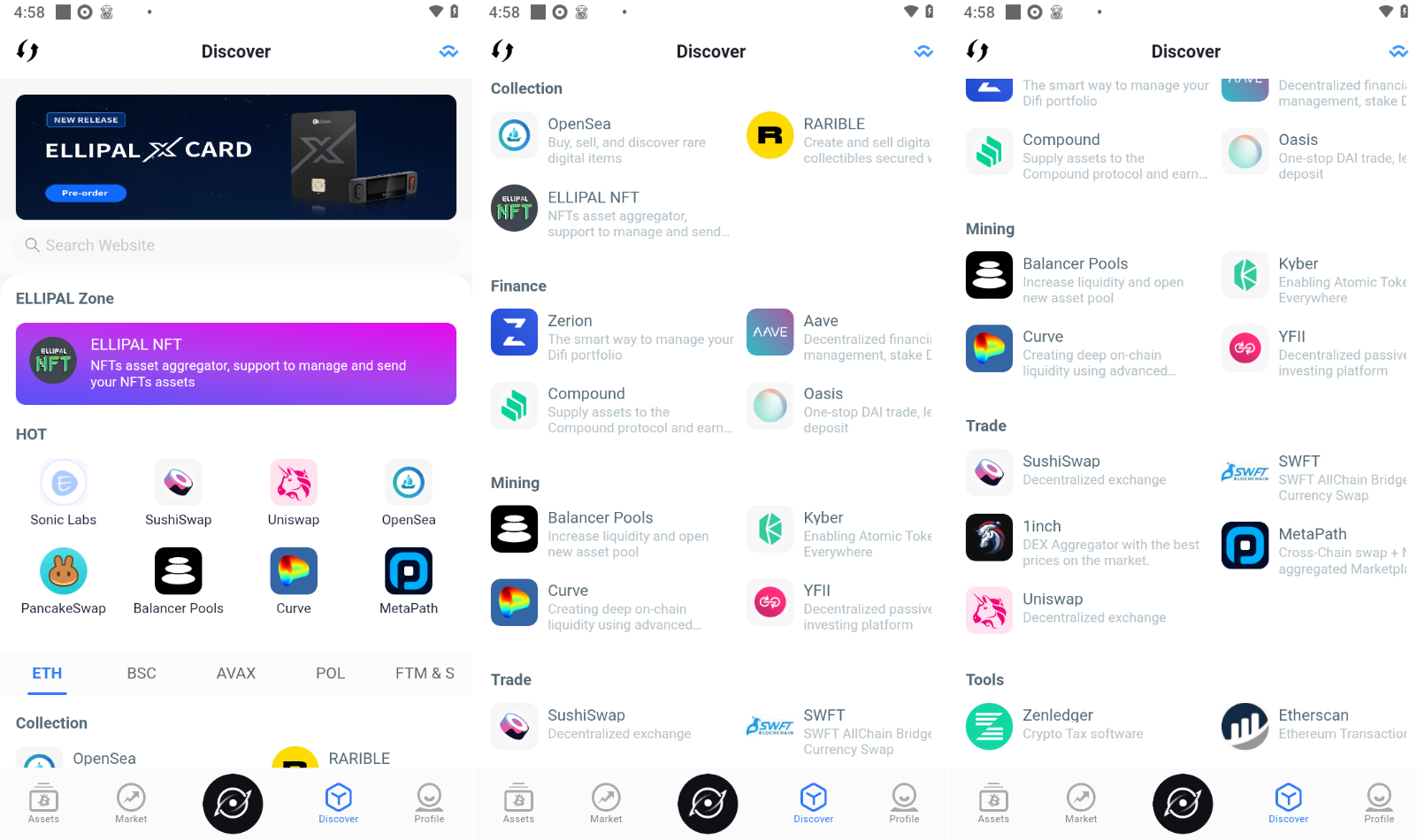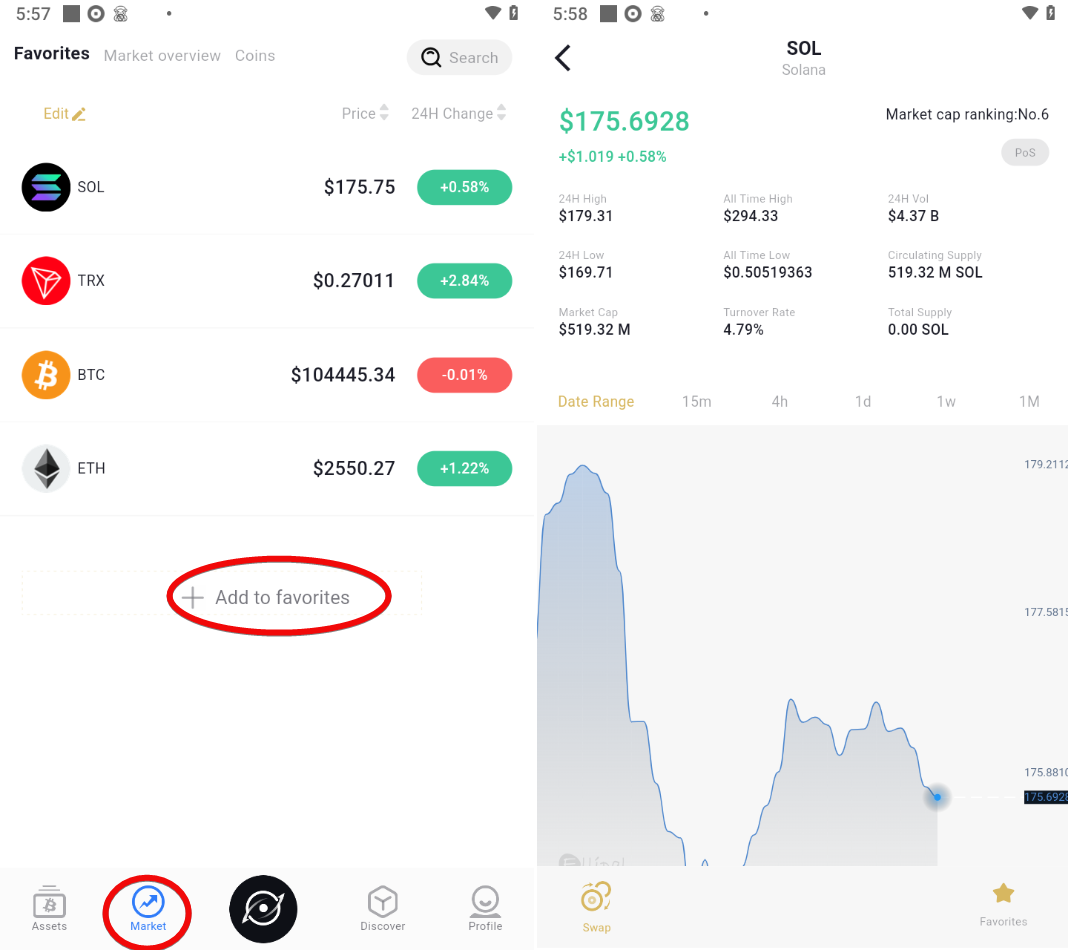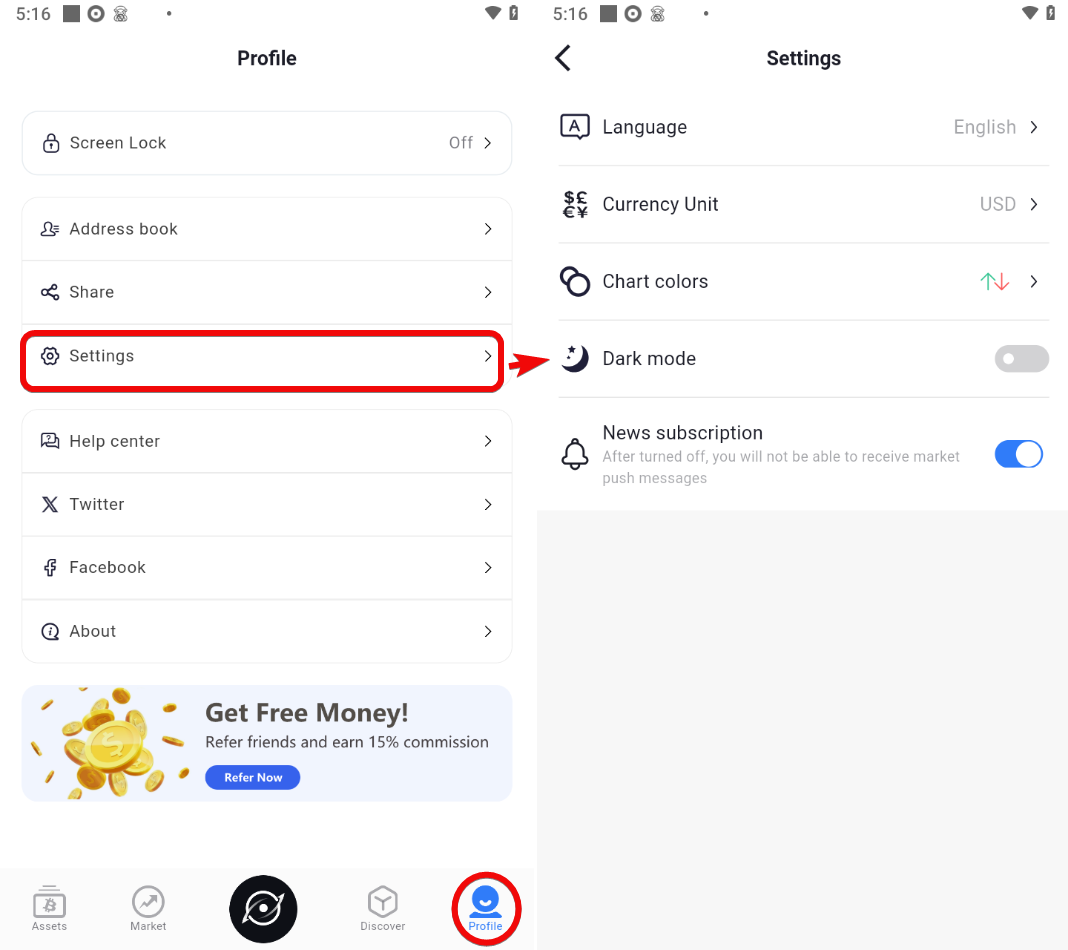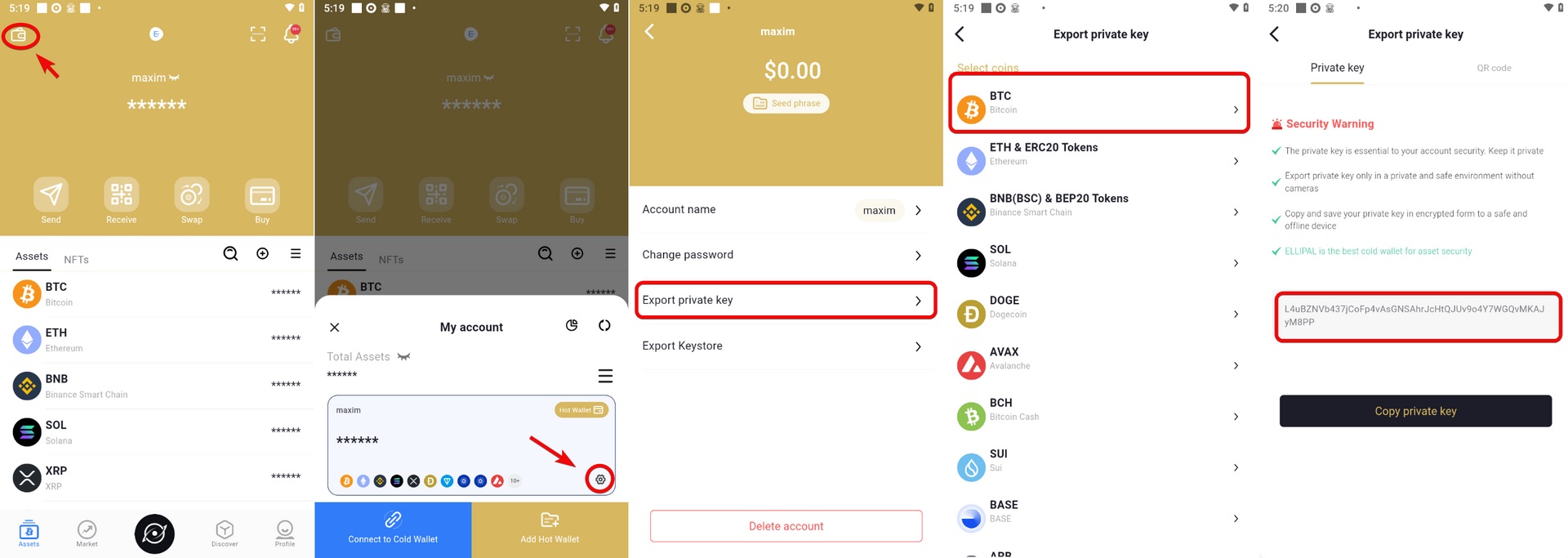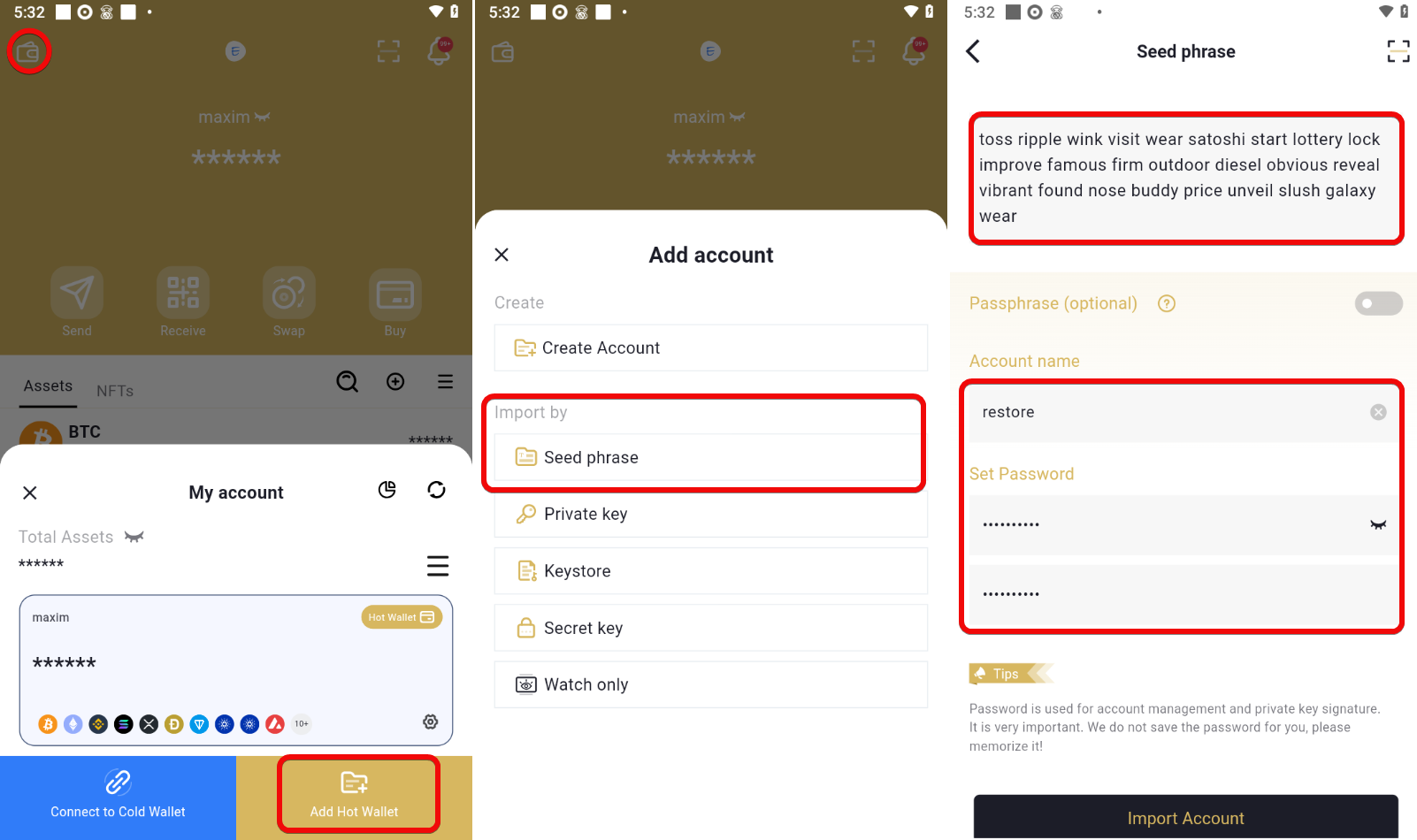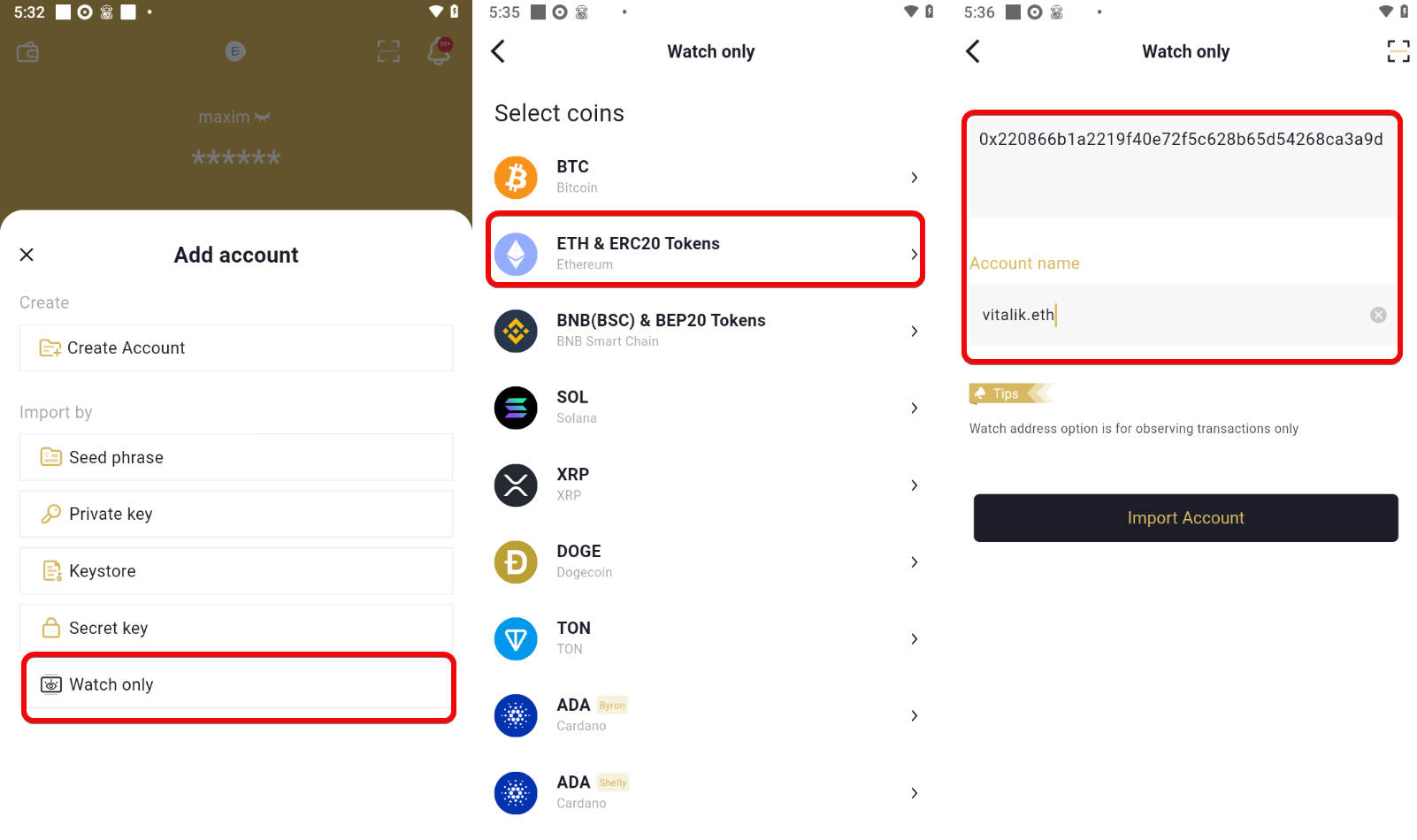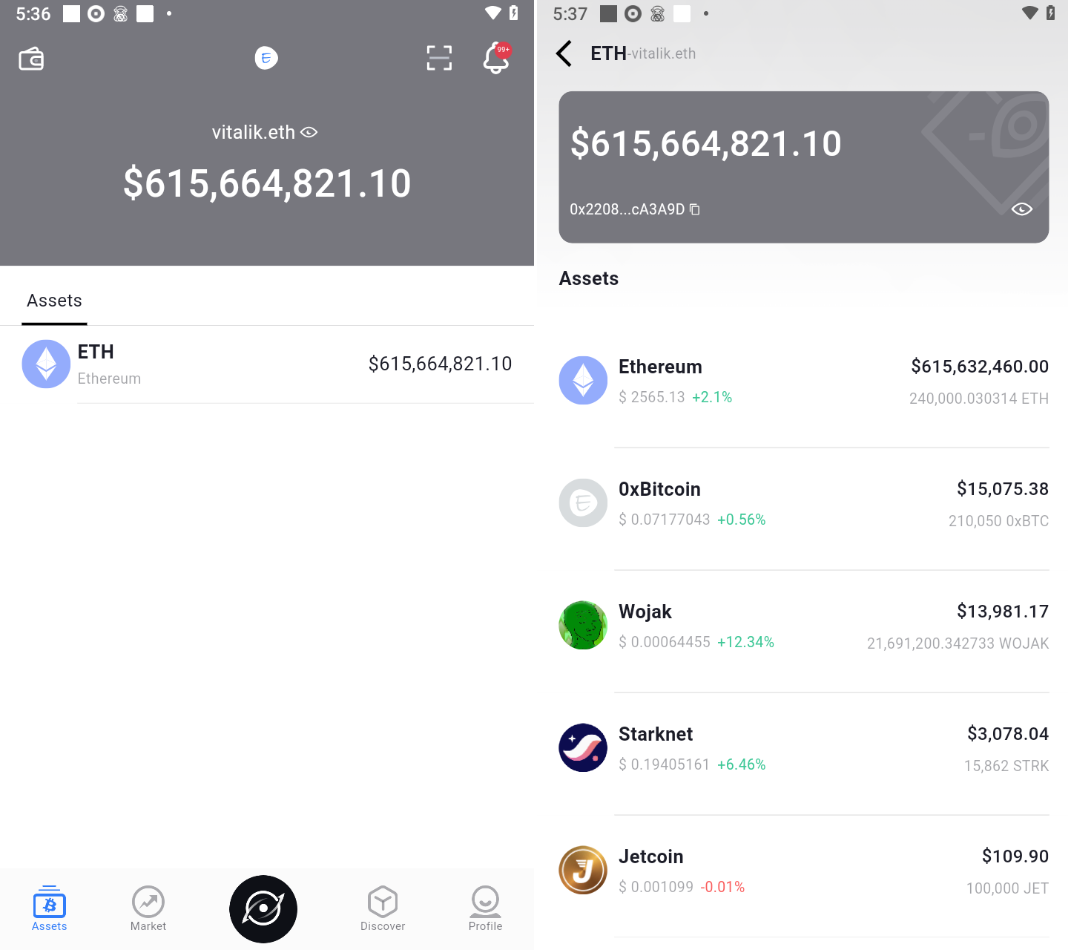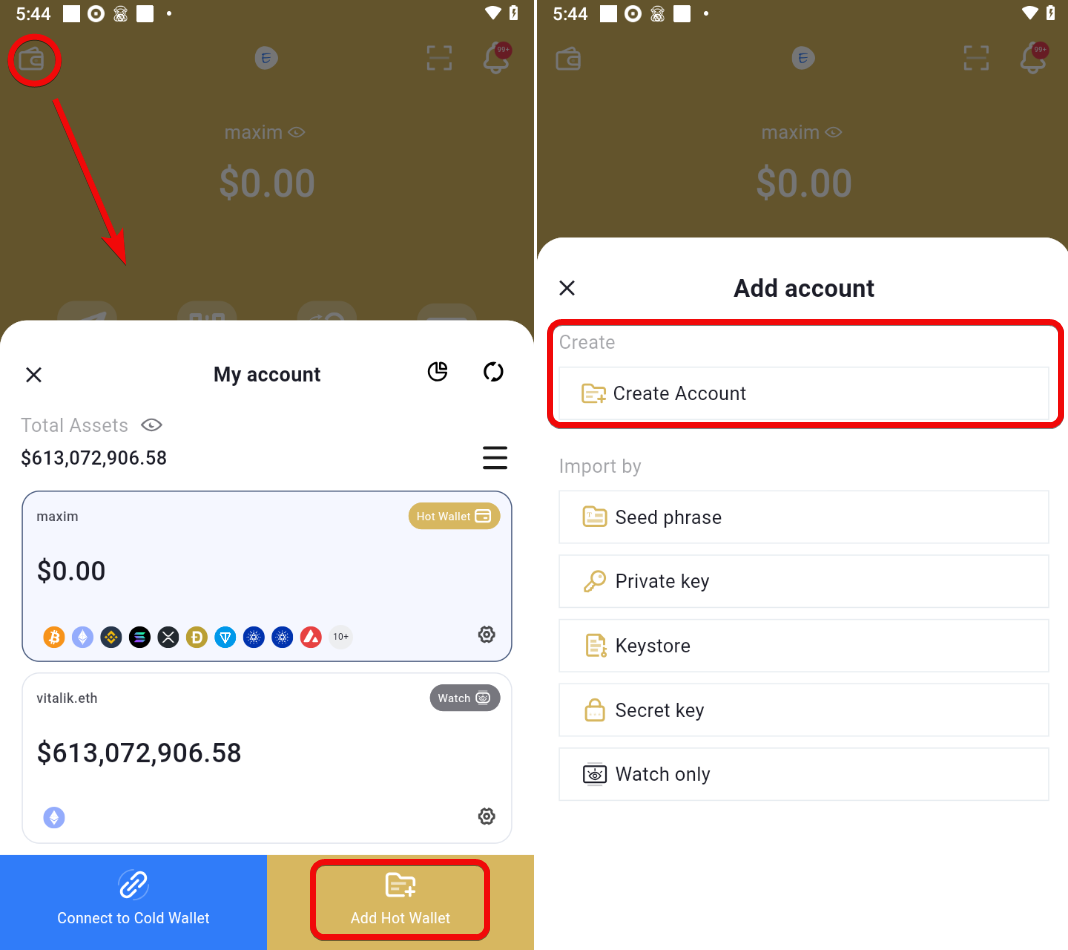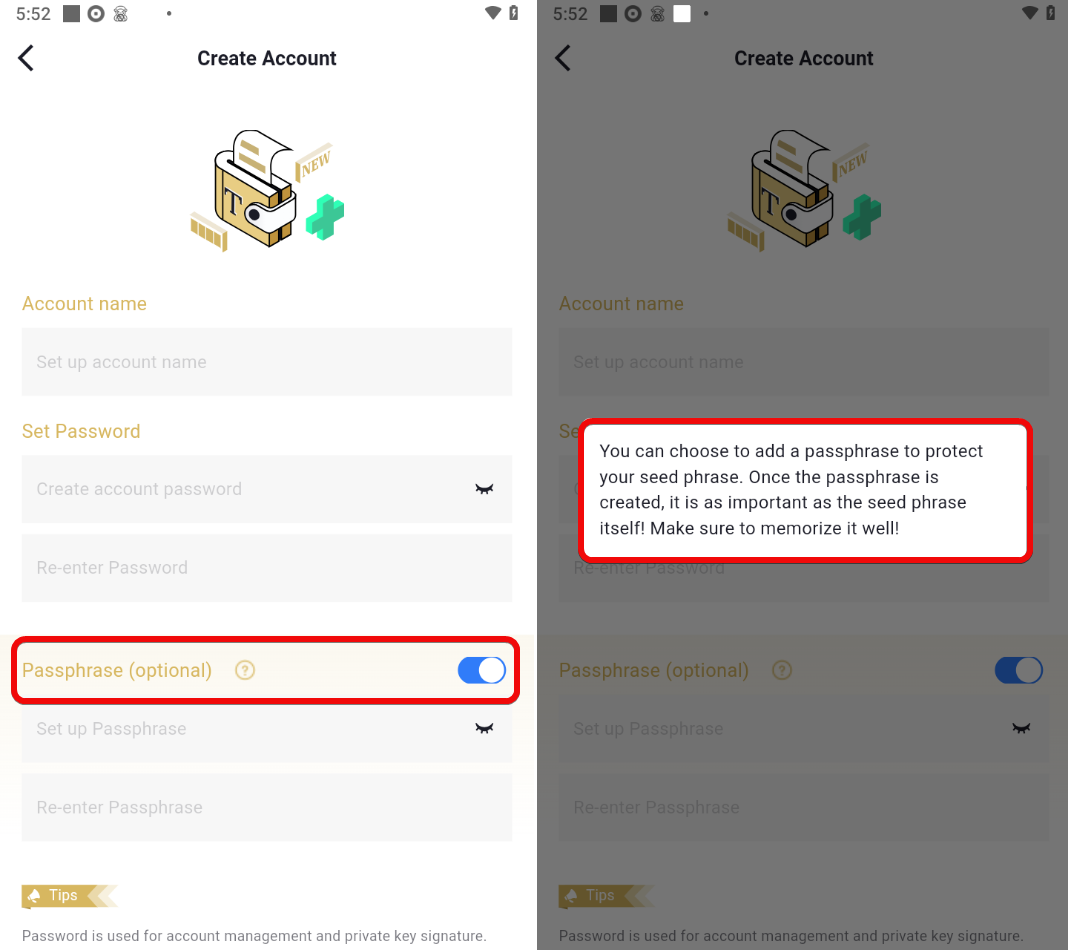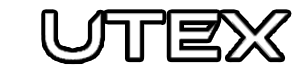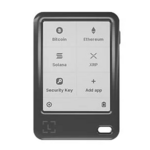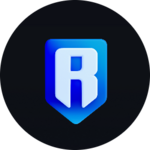Гайд по мобильному приложению Ellipal: безопасность и как им пользоваться
Кошелек в виде мобильного приложения Ellipal поддерживает весь спектр операций с криптой: получение монет, отправка, обмены, стекинг, DApp-браузер и NFT.
Приложение поддерживает 40 блокчейнов и более 10 000 токенов в этих сетях. Основные тут точно есть: BTC, ETH, SOL и сети ERC20, BSC, TRX и др.
Приложение можно использовать в 2 видах:
- Как самостоятельный кошелёк в виде приложения – в этом случае ключи хранятся в телефоне.
- Как связку с аппаратным кошельком Ellipal Titan или Mini – в этом случае приложение выступает просто как интерфейс, а ключи остаются в аппаратном устройстве. Или на карте Ellipal.
Начнем с самого важного – это безопасность приложения.
Безопасность и функции
При использовании приложения как самостоятельного кошелька, естественно безопасность ниже, т.к. ключи хранятся в телефоне с выходом в интернет. Однако приложение дает стандартные опции для мобильных кошельков.
Ваша безопасность:
- Сид-фраза – самостоятельно храните свою фразу для доступа к средствам.
- ПИН-код – защитите свой кошелек надежным ПИН-кодом. Это поможет в случае утери телефона.
- Touch ID/Face ID – используйте отпечаток пальца или сканер лица, которые невозможно подделать. Ваши активы остаются под замком даже в чужих руках.
Однако, что хорошо, здесь так же есть более продвинутые опции для защиты кошелька.
Доп. безопасность:
- Парольная фраза - добавьте 2й уровень шифрования. Даже если устройство взломают, без этой фразы злоумышленники не расшифруют кошелек. Об этом ниже.
- Режим «только просмотр» – запретите проведение транзакций в этом режиме. Идеально для проверки баланса без риска потери средств.
- Адресная книга – заведите список проверенных адресов для быстрых переводов.
Ваша выгода:
- Мультивалютность и мультиаккаунты - поддержка множества монет, токенов и до 10 аккаунтов.
- dApps-браузер - доступ к 100+ DeFi-приложениям, играм и торговым платформам.
- Встроенные функции - обмен, покупка криптовалюты и работа с NFT без бирж (как швейцарский нож).
Минусы - рассмотрим или опровергнем в процессе настройки.
Давайте испытаем кошелек на практике. Загрузим и установим его.
Загрузка, установка и создание кошелька
Загрузите приложение с App Store или Google Play. После установки кошелек предложит 2 варианта:
Cold Wallet– для связки с аппаратным кошельком или картой.Hot Wallet– чтобы использовать мобильное приложение как кошелек.
При выборе Hot Wallet даются опции добавления аккаунта такие, как создание нового, импорт или Watch-only (только просмотр балансов).
Создайте аккаунт и защитите его надежным паролем.
При создании нового кошелька можно так же задать Passphrase для дополнительной безопасности.
После создания кошелька, Ellipal напомнит о важном шаге – создании резервной копии.
Резервное копирование
Пришло время взять ручку и бумагу и записать все слова в нужной последовательности. Это поможет восстановить кошелек в случае утраты устройства или если вы захотите перенести все активы в другой кошелек.
Внимательно запишите все слова из вашей сид-фразы и храните ее в надежном месте.
Эта сид-фраза совместима с другими программными и аппаратными кошельками.
Далее подтверждаем сид-фразу через выбор предложенных слов. После чего вам предложат выбрать монеты.
Наконец, откроется кошелек с меню навигации внизу. Поздравляем! Вы успешно создали кошелек и теперь можно им пользоваться.
Как пользоваться
Приложение поддерживает множество криптовалют, токен-свопы и отслеживание рыночных котировок. Здесь так же есть вкладка Discover с различными веб3-приложениями и вкладка настроек.
Так же есть графики курсов с объемами торгов и др. информация. Но обо всем по порядку.
Как создать адрес
Для получения адреса откройте вкладку Assets и выберите монету, например BTC. Далее нажмите Receive чтобы получить адрес и QR-код.
Для экспертов: если вам нужны BTC-адреса определенного формата, например для совместимости с другими кошельками, то нажмите вверху на Native SegWit.
Здесь есть доп. выбор Legacy и Nested SegWit. Учтите, эти стандарты адресов имеют разные комиссии. Native SegWit – самый выгодный.
Как пополнить
Для получения средств выберите нужную криптовалюту (например, BNB в сети BSC) и отправьте её на указанный адрес или через QR-код.
Для демонстрации мы перевели 0.05 BNB из Trust Wallet.
В кошельке Траст нажмите Send, вставьте адрес, выберите сумму и подтвердимте транзакцию.
Как вывести
Для вывода средств выберите монету и нажмите Send. Заполните данные транзакции: адрес, количество монет и комиссию.
Комиссия
Сам кошелек не берет себе комиссию за транзакции, но при проведении операций, есть сетевая комиссия.
Например,
- В BTC комиссия рассчитывается по ставке сатоши за байт (
sat/b) и размера самой транзакции. - В ETH комиссия рассчитывается по ставкам за газ (
Gas LimitиGas Price).
Для снижения комиссий рекомендуется использовать сети второго уровня типа Arbitrum, где вы платите всего 5% от комиссии сети.
При отправке любой транзакции в приложении ELLIPAL комиссия рассчитывается автоматически. Но лучше настроить ее вручную.
Для этого при отправке транзакции выберите Transaction fee → Customize → Gas limit и укажите размер комиссии исходя из трекера газа.
Добавление токенов
Для добавления токенов, которых нет в списке откройте монету, в блокчейне которой есть эти токены.
- Нажмите на шестеренку настроек
- Выберите
Add Unlisted Token - Вставьте данные токена, обычно это адрес контракта
Адреса контрактов возьмите с обозревателей блокчейна. Например, с Etherscan.
NFT
Кошелек поддерживает работу с НФТ в сетях ETH и Polygon.
Пополнить свой кошелек можно так же как и переводом крипты. Переведем НФТ из другого места. Например, в Ledger Live выберите хранящийся там NFT, начните перевод, вставив в поле получателя ваш адрес и завершите транзакцию.
Затем в приложении Ellipal откройте раздел Assets → NFT, чтобы увидеть и подробно просмотреть ваши НФТ-коллекции.
Для отправки скопируйте адрес и выведите свои НФТ в другой кошелек. Не забудьте держать ETH на балансе для оплаты комиссий.
Обмен
Если вам нужна молниеносная конвертация токенов без регистрации на биржах, используйте вкладку Swap. Давайте разберём какие условия для вас дает Ellipal.
В продвинутых настройках (Advanced settings) можно выбрать:
- Proceed with the latest rate (рекомендуется) - при незначительном движении курса ваш обмен всё равно пройдёт, но вы получите ETH уже по свежему курсу.
- Return to original account - если курс двинется больше заранее заданного вами максимального изменения цены (slippage), операция отменится, и BTC вернётся к вам на кошелёк (но вы заплатите только комиссию).
Выгодно ли это? В приложении указано, что вы оплачиваете сетевую комиссию, но ее размер не указан. Так же не указана комиссия поставщиков обмена. Поэтому перед обменом всегда проверяйте текущий курс и итоговую сумму, которую получите, чтобы избежать неприятных сюрпризов из-за волатильности рынка.
К сожалению, тут так же нет настройки допуска изменения цены в процентах (проскальзывание, slippage), что усложняет обмен.
Браузер dApps – Discover
Вкладка Discover в вашем криптокошельке открывает доступ к децентрализованным финансам (DeFi) и NFT. Что это вам даст?
- DeFi-сервисы - возможность давать в долг, брать займы, стейкать или торговать через Compound, Aave, Uniswap.
- Управление NFT - покупка, продажа и управление NFT через Ellipal NFT и OpenSea.
- Ликвидность и майнинг - участие в пулах ликвидности (Balancer, Curve) или пассивный доход (YFI).
Здесь вы так же найдете возможности:
- Управление портфелем - отслеживание инвестиций с Zerion.
- Торговля - децентрализованные биржи (SushiSwap, 1inch, SWIFT).
В итоге здесь собрана масса протоколов для заработка пассивного дохода. Однако всегда помните о рисках и изучайте проекты, прежде чем начинать.
Market
Вкладка Market позволяет следить за рыночными трендами.
Здесь можно добавлять монеты в портфель и смотреть их графики, капитализацию и др.
Продвинутые настройки
В продвинутых настройках спрятаны такие вещи, как:
Выбор языка (рус., англ, исп.), тема оформления (светлая, темная), выбор местной валюты (RUB, USD) и подписка на новости.
Эти настройки находятся во вкладке Profile.
Дополнительно тут можно настроить разблокировку кошелька через ПИН-код, Touch ID/Face ID. А так же добавить адреса в адресную книгу.
Но самое важное – эти приватные ключи, сид-фразы и восстановление.
Приватный ключ
Рекомендуем забрать приватные ключи кошелька себе и записать их. Все потому, что если приложение перестанет открываться, у вас всегда будет ваш приватный ключ или сид фраза для переноса средств в другой кошелек.
Чтобы забрать приватный ключ:
- Нажмите на иконку кошелька вверху
- Нажмите на шестеренку настроек в меню кошельков
- Выберите
Export private key(здесь так же естьExport Keystore, если вы хотите перенести свой кошелек, например в MyEtherWallet) - Выберите блокчейн, ключ от которого вы хотите забрать
- Введите пароль и перепишите свой ключ.
Примечание: в отличии от сид-фразы, которая как семечко полностью «выращивает» ваш кошелек со всеми активами, ключ от каждого блокчейна и монет в нем уникален. Т.е. для каждого блокчейна нужно сохранять отдельный приватный ключ.
Импорт и восстановление
Для восстановления доступа к кошельку и сброса пароля необходимо использовать сид-фразу (мнемоническую фразу), которая была создана при начальной настройке.
Откройте выпадающее меню, выберите Add account и затем Import by seed phrase. В появившейся форме введите сид-фразу (в точном порядке и без лишних пробелов), при необходимости - парольную фразу, укажите имя аккаунта и установите новый пароль.
Watch-Only
Опция Watch-Only – это возможность добавления любых крипто-адресов для их отслеживания. Обычно используется для отслеживания кошельков «китов», крупных держателей крипты, чтобы смотреть что они делают на рынке. К сожалению, вывести средства с таких кошельков, конечно, нельзя, зато посмотреть их стратегии можно.
Для примера добавим кошелек создателя Эфира Виталика Бутерина:
- В меню кошельков выберите
Watch-Only - Выберите блокчейн
- Укажите адрес кошелька и название
Теперь вы видите кошелек Виталика Бутерина и его монеты внутри вашего кошелька:
Переключаться обратно в свой кошелек можно из того же меню кошельков.
Добавление аккаунтов
Приложение поддерживает до 10 аккаунтов: 5 на основе сид фраз и 5 через приватные ключи. Это избавляет от необходимости использовать несколько устройств или постоянно переключаться между кошельками.
Для добавления аккаунтов из меню кошелька нажмите Add Hot wallet. Аккаунты так же можно импортировать, а не создавать с нуля, если у вас есть средства в других кошельках.
Парольная фраза
Passphrase – это не пароль от кошелька. Passphrase – это доп. слово, которое расширяет вашу сид-фразу, делая скрытые аккаунты. Например, у вас есть базовый аккаунт с небольшой суммой, который хранится в «базовой» сид-фразе из 12 слов. Вы можете вручную добавить слово или фразу и тогда добавится скрытый аккаунт, который открывает доступ к основным средствам.
Даже при взломе базовой фразы злоумышленник не получит полного доступа без знаний этих доп. слов.
Другими словами, вы можете создать базовый кошелек, и на основе него создавать скрытые аккаунты с уникальными Passphrase и ПИН-кодами.
После создания парольной фразы она так же важна, как и сама начальная фраза! Обязательно запомните ее!
Итоги: стоит ли использовать
Мобильный кошелек Ellipal, конечно, не плох в плане опций безопасности, таких как хранение сид-фразы локально, защита ПИН-кодом и биометрическая верификация (Touch ID/Face ID). Также парольная фраза, режим только просмотр и адресная книга повышают безопасность.
Однако он всё ещё остаётся «горячим» кошельком, то есть с доступом в интернет, что снижает его уровень защиты.
Обычно приложение Ellipal используют как связку с их аппаратными кошельками или картой. В этом случае само приложение является лишь интерфейсом для управления. Все ключи хранятся не в телефоне, а на аппаратном устройстве без доступа к интернету.
Если вы рассматриваете Ellipal как самостоятельный мобильный кошелек, его функции обеспечивают достойную защиту, но она не сравнится с уровнем безопасности холодного хранения.
|
Безопасность |
Мобильное приложение |
Аппаратный кошелек Ellipal |
|
Хранение сид-фразы |
Вы сами храните сид-фразу |
Сид-фраза хранится оффлайн, защищена от физ. доступа |
|
ПИН-код |
Защита приложения ПИН-кодом для доступа |
Нет подключения к интернету, ПИН-код и физ. защита устройства |
|
Биометрия (Touch ID/Face ID) |
Использование отпечатка пальца или сканера лица |
Нет биометрии, но есть самоуничтожение данных при попытке взлома |
|
Дополнительный уровень защиты |
Парольная фраза для второго уровня шифрования |
Парольная фраза, полная изоляция от сети, QR-код для транзакций |
Для максимальной сохранности активов лучше всего использовать приложение вместе с аппаратным устройством Ellipal.
Использовать этот кошелек или выбрать себе из рейтинга сравнения - конечный ответ всегда за вами.
Техподдержка:
- Страница поддержки пользователей.
- Почта для связи: cs@ellipal.com.
- Страница контактов.